Αλλαγή των ρυθμίσεων της επιλογής "Διάφανη επίστρωση"
Όταν εκτελείτε διάφανη επίστρωση, ο εκτυπωτής εφαρμόζει μελάνη βελτιστοποίησης χρωμικότητας (CO) στην επιφάνεια εκτύπωσης και σας επιτρέπει να ρυθμίζετε τη γυαλάδα.
Μπορείτε επίσης να δημιουργήσετε τις περιοχές στις οποίες πρόκειται να εκτελεστεί διάφανη επίστρωση και να αποθηκεύσετε τις πληροφορίες περιοχής σε μορφή φόρμας. Όταν χρησιμοποιείτε μια φόρμα για την εκτέλεση διάφανης επίστρωσης, μπορείτε να επιτύχετε διακοσμητικά εφέ που έχουν ως αποτέλεσμα την εμφάνιση κάποιων χαρακτήρων και μοτίβων.
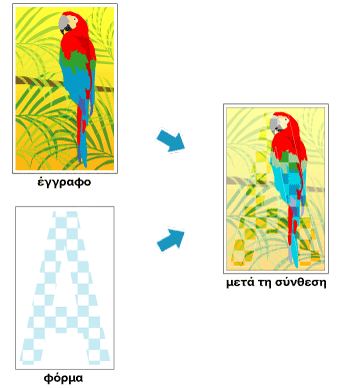
Η ενότητα αυτή περιγράφει τις διαδικασίες για την αλλαγή των ρυθμίσεων διάφανης επίστρωσης.
Ανοίξτε το παράθυρο ρύθμισης του προγράμματος οδήγησης του εκτυπωτή
Ρύθμιση της περιοχής διάφανης επίστρωσης
Στην καρτέλα Διάφανη επίστρωση (Clear Coating), βρείτε την επιλογή Περιοχή διάφανης επίστρωσης (Clear Coating Area) και ορίστε Αυτόματη (Auto), Σύνολο (Overall) ή Προσαρμογή (Custom), ανάλογα με το τι εξυπηρετεί καλύτερα το σκοπό σας.
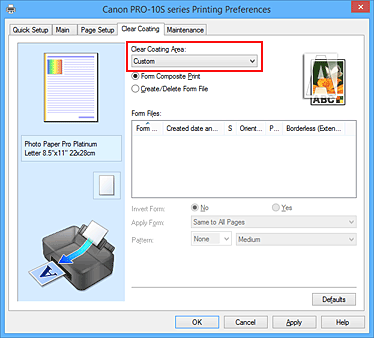
- Αυτόματη (Auto)
-
Ο εκτυπωτής ρυθμίζει αυτόματα τις περιοχές στις οποίες θα εκτελεστεί διάφανη επίστρωση και το εάν θα εκτελεστεί διάφανη επίστρωση.
Ίσως να είναι δυνατή η μείωση της μελάνης που καταναλώνεται κατά τη βελτιστοποίηση χρωμικότητας (CO) ή η αύξηση της ταχύτητας εκτύπωσης. - Σύνολο (Overall)
-
Ο εκτυπωτής εκτελεί διάφανη επίστρωση σε ολόκληρη την περιοχή εκτύπωσης.
Εάν με την επιλογή της ρύθμισης Αυτόματη (Auto) τα αποτελέσματα της διάφανης επίστρωσης δεν ήταν ικανοποιητικά, η επιλογή της ρύθμισης Σύνολο (Overall) ίσως βελτιώσει τα αποτελέσματα. - Προσαρμογή (Custom)
-
Χρησιμοποιήστε μια φόρμα για να προσδιορίσετε τις περιοχές διάφανης επίστρωσης.
Ορίστε αυτή την επιλογή και στις περιπτώσεις όπου δημιουργείτε ή διαγράφετε μια φόρμα.
Εάν επιλέξετε τη ρύθμιση Αυτόματη (Auto) ή Σύνολο (Overall), μεταβείτε στο βήμα 5.
Εάν ορίσετε τη ρύθμιση Προσαρμογή (Custom), εκτελέστε τα επόμενα βήματα.
 Σημαντικό
Σημαντικό- Στην καρτέλα Γρήγορη διαμόρφωση (Quick Setup) ή Κύριες ρυθμίσεις (Main), δείτε τη ρύθμιση Τύπος μέσου (Media Type). Εάν έχει επιλεγεί τύπος μέσου διαφορετικός από Photo Paper Plus Glossy II, Photo Paper Pro Platinum, Photo Paper Pro Luster, Photo Paper Plus Semi-gloss, Άλλο χαρ.Glossy Pap.(Μεγ.περιθ) (Other Glossy Paper (Wide Margins)) ή Άλλο χαρτί Glossy Paper (Other Glossy Paper) δεν μπορείτε να επιλέξετε Σύνολο (Overall) ή Προσαρμογή (Custom).
- Ανάλογα με την ποιότητα εκτύπωσης που έχει οριστεί στην καρτέλα Γρήγορη διαμόρφωση (Quick Setup) ή Κύριες ρυθμίσεις (Main), ενδέχεται να μην μπορείτε να επιλέξετε Προσαρμογή (Custom).
- Εάν έχει οριστεί η ρύθμιση Σύνολο (Overall) και ο τύπος μέσου έχει αλλάξει σε κάποιον όπου δεν μπορεί να χρησιμοποιηθεί η ρύθμιση Σύνολο (Overall), η ρύθμιση της περιοχής διάφανης επίστρωσης αλλάζει σε Αυτόματη (Auto).
- Εάν έχει επιλεγεί η ρύθμιση Προσαρμογή (Custom) και η ρύθμιση τύπου μέσου ή ποιότητας εκτύπωσης έχει αλλάξει σε κάποια που δεν υποστηρίζει εκτύπωση σύνθετης φόρμας ή δημιουργία αρχείου φόρμας, η ρύθμιση περιοχής διάφανης επίστρωσης θα αλλάξει σε Αυτόματη (Auto).
Επιλογή αρχείου φόρμας
Κάντε κλικ στην επιλογή Εκτύπωση σύνθετης φόρμας (Form Composite Print) και, στη συνέχεια, από την επιλογή Αρχεία φόρμας (Form Files), ορίστε το αρχείο φόρμας που θα χρησιμοποιηθεί.
Οι λευκές περιοχές της επιλεγμένης φόρμας γίνονται οι περιοχές διάφανης επίστρωσης. Η διάφανη επίστρωση δεν εφαρμόζεται στις περιοχές που δεν είναι λευκές. Σημείωση
Σημείωση- Για να προβάλετε αρχεία φόρμας σε μια λίστα, θα πρέπει πρώτα να δημιουργήσετε τα αρχεία φόρμας.
- Μπορείτε να αναδιατάξετε τα εμφανιζόμενα αρχεία φόρμας κάνοντας κλικ στις επικεφαλίδες των λιστών.
Ρύθμιση των λεπτομερειών της φόρμας
Εάν είναι απαραίτητο, ορίστε τις παρακάτω ρυθμίσεις.
- Αντιστροφή φόρμας (Invert Form)
- Μπορείτε να αντιστρέψετε τις περιοχές διάφανης επίστρωσης.
- Εφαρμογή φόρμας (Apply Form)
-
Ορίστε τη μέθοδο εφαρμογής της φόρμας στις σελίδες του εγγράφου.
Για να εφαρμόσετε την πρώτη σελίδα της επιλεγμένης φόρμας σε ολόκληρο το έγγραφο, επιλέξτε Όμοια σε όλες τις σελίδες (Same to All Pages).
Για να εξασφαλίσετε την αντιστοίχιση σε αλληλουχία της φόρμας και του εγγράφου από την πρώτη σελίδα, επιλέξτε Μεμονωμένη σελίδα (Individual Page). - Μοτίβο (Pattern)
-
Επιλέξτε τον τύπο και το μέγεθος του μοτίβου από τη λίστα.
Το μοτίβο εφαρμόζεται σε περιοχές χωρίς διάφανη επίστρωση.
Ολοκληρώστε τη ρύθμιση
Κάντε κλικ στο OK.
Όταν εκτελέσετε την εκτύπωση, το εφέ διάφανης επίστρωσης που έχει ρυθμιστεί προστίθεται έπειτα από την ολοκλήρωση της εκτύπωσης του εγγράφου.
 Σημαντικό
Σημαντικό
- Τα διακοσμητικά εφέ της διάφανης επίστρωσης ίσως μειωθούν ανάλογα με το έγγραφο στο οποίο πρόκειται να εφαρμοστεί διάφανη επίστρωση.
- Με την επιλογή της ρύθμισης Ασπρόμαυρη εκτύπωση φωτογρ. (Black and White Photo Print) στην καρτέλα Γρήγορη διαμόρφωση (Quick Setup) ή στην καρτέλα Κύριες ρυθμίσεις (Main) ίσως μειωθούν τα διακοσμητικά εφέ της διάφανης επίστρωσης.


